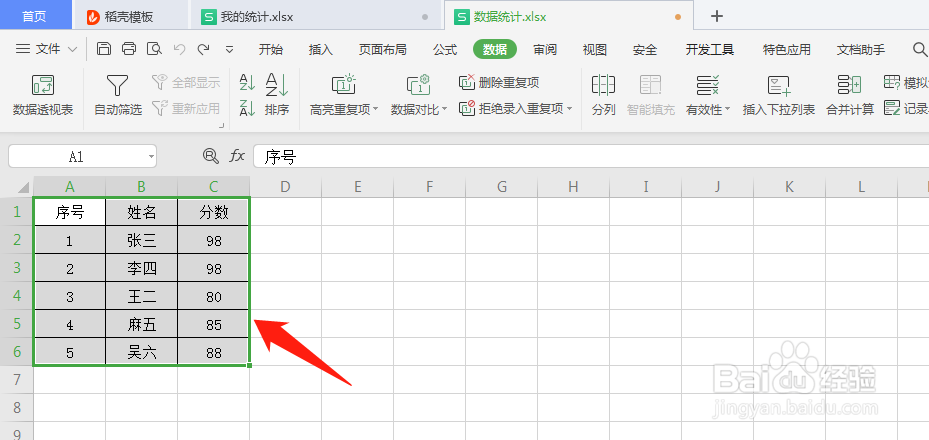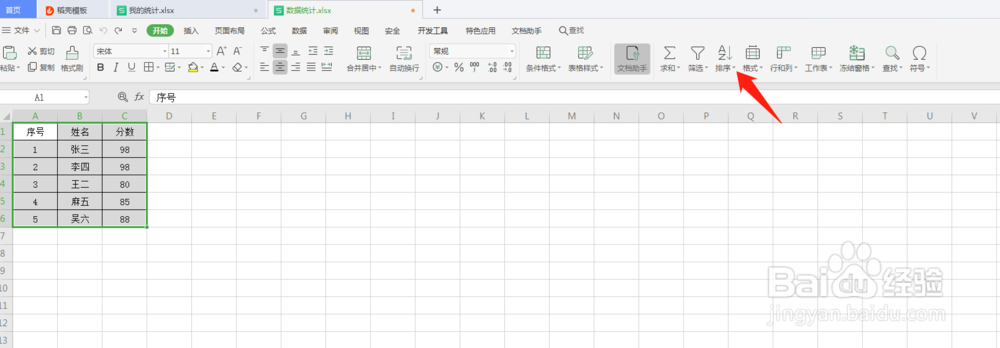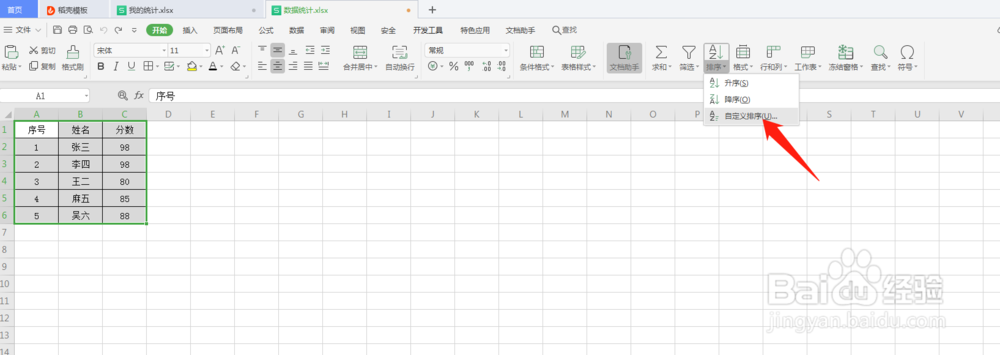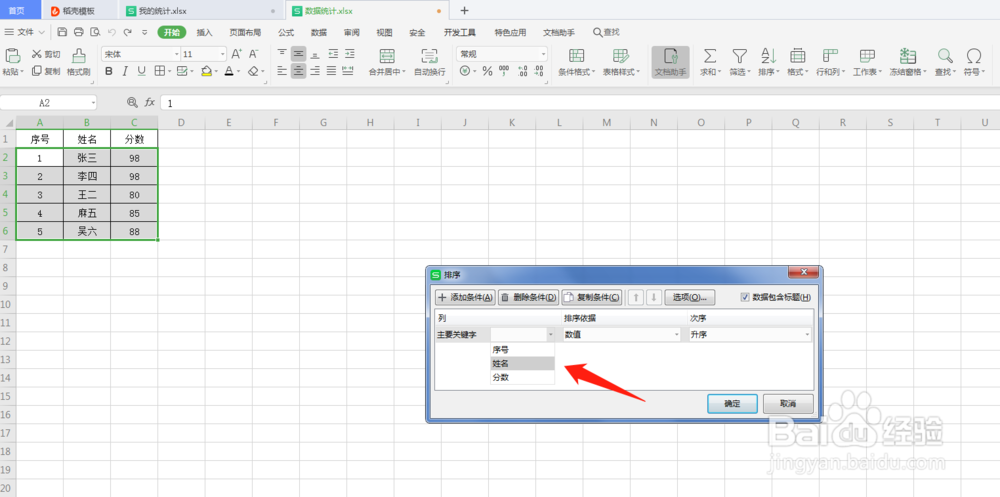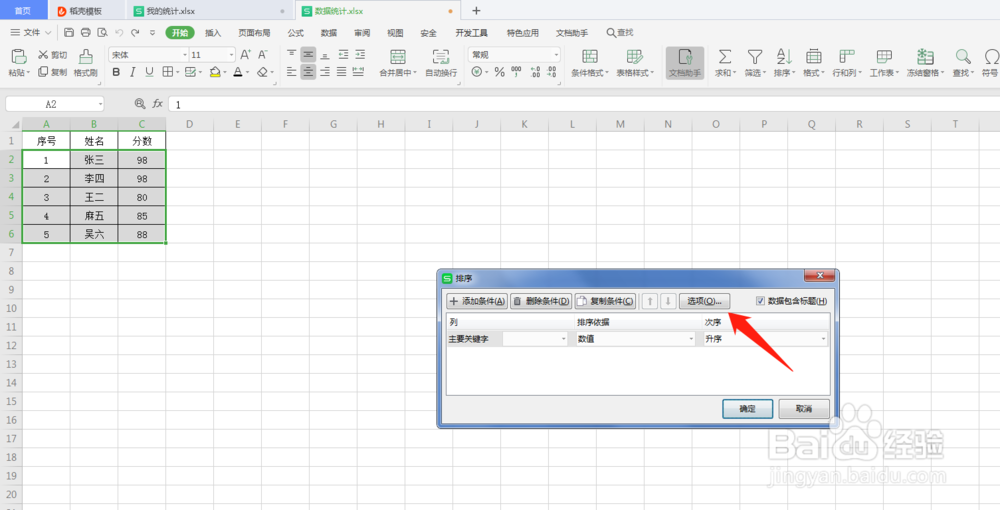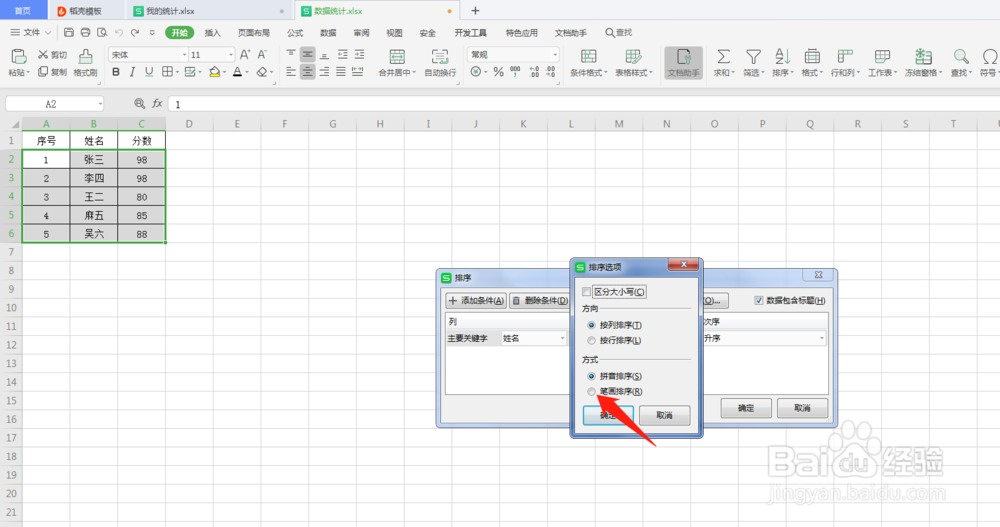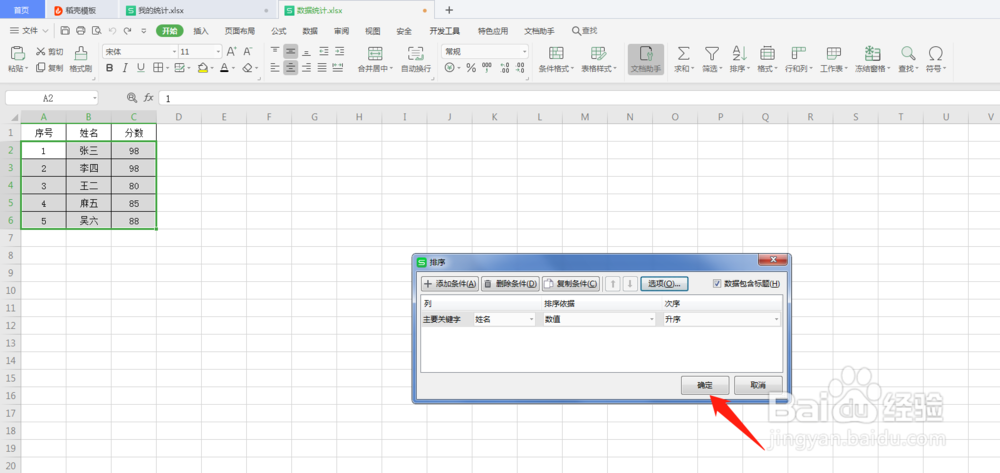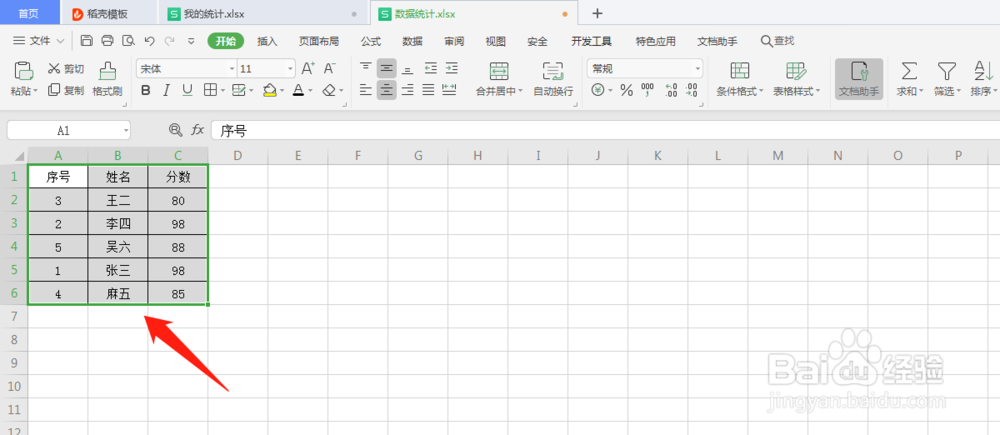WPS表格如何使姓名按姓氏笔画排序
1、通过WPS表格打开需要编辑的表格;
2、选中表格;
3、然后点击“开始”选项;
4、点击开始选项下面的“排序”工具旁边的小三角;
5、点击下拉列表里的“自定义排序”;
6、然后在打开的小窗口里,设置主要关键字为“姓名”;
7、接着,点击“选项”按钮;
8、选择“按笔画排序”选项,点击确定;
9、排序窗口也点击“确定”;
10、可以看到,表格中的数据已经按姓名姓氏笔画来排列了。
声明:本网站引用、摘录或转载内容仅供网站访问者交流或参考,不代表本站立场,如存在版权或非法内容,请联系站长删除,联系邮箱:site.kefu@qq.com。
阅读量:32
阅读量:40
阅读量:20
阅读量:89
阅读量:29